
Su PC de Windows 11 usa un Unidad de procesamiento de gráficos (o GPU) o una tarjeta gráfica para mostrar gráficos. A veces necesitas saber qué GPU usa tu PC, pero no siempre es obvia. Aquí es cómo comprobar.
La forma más rápida de ver qué tarjeta gráfica usa su PC es utilizando la utilidad de administrador de tareas incorporado. Para [dieciséis] Lanzamiento del Administrador de tareas , haga clic con el botón derecho en el botón Inicio y seleccione "Administrador de tareas" en la lista.

Cuando se abre el Administrador de tareas, haga clic en la pestaña "Performance". Si tiene más de una GPU en la máquina, cada una se enumerará bajo nombres como "GPU 0" o "GPU 1" en la barra lateral. Haga clic en el que le gustaría encontrar información.
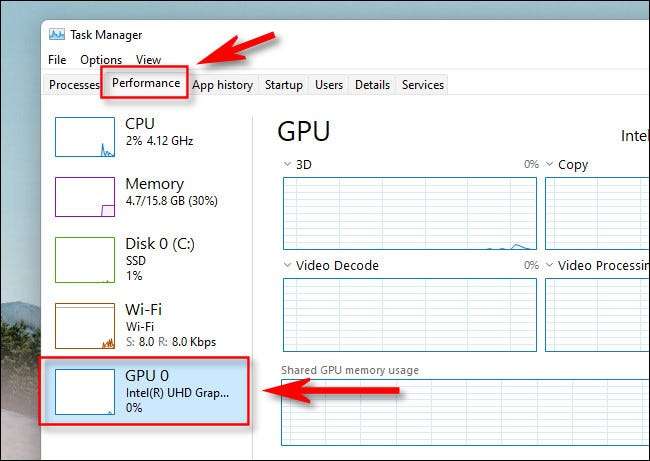
En el panel de información para la GPU que seleccionó, puede encontrar el nombre de la GPU o la tarjeta gráfica en la esquina superior derecha justo por encima de los gráficos. En este ejemplo, la GPU es "Intel (R) UHD gráficos 620", pero probablemente será diferente en su caso.

En el mismo panel GPU Task Manager, también puede encontrar información sobre la cantidad de memoria que tiene su GPU. Lo encontrarás en la esquina inferior izquierda en "Memoria de GPU".
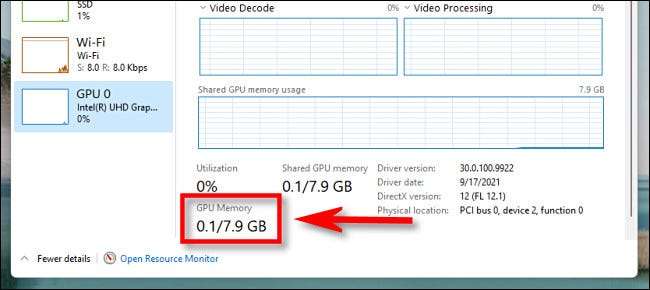
Cuando haya terminado, Cerrar Task Manager. Cada vez que necesite volver a buscar, simplemente vuelva a iniciar Task Manager y Compruebe el rendimiento y GT; Pestañas de GPU . ¡Feliz computación!
RELACIONADO: Cómo comprobar qué tarjeta gráfica (GPU) está en su PC







